Kako rotirati videozapis na iPhoneu
iPhone vam omogućuje ne samo snimanje videozapisa, nego i njihovu obradu. Danas ćemo detaljno ispitati kako se videozapis može rotirati na iOS uređaju.
Rotirajte videozapis na iPhone uređaju
Nažalost, korištenjem standardnih alata za iPhone možete izrezati isječak, ali ga ne rotirati. U našem slučaju, nužno je obratiti se pomoći App Storea, koji ima stotine alata za obradu videozapisa. Na primjeru dviju sličnih odluka razmotrit ćemo daljnji proces okretanja.
Više detalja: Kako smanjiti video na iPhoneu
Metoda 1: InShOt
Popularna aplikacija InShOt savršena je za rad s fotografijama i videozapisima.
- Preuzmite InShOt na svoj telefon i pokrenite. U glavnom prozoru odaberite odjeljak "Video" . Omogućite programu pristup aplikaciji Foto.
- Odaberite videozapis iz knjižnice. Pokrenut će se preuzimanje, tijekom kojeg se ne preporučuje zaključavanje zaslona ili zatvaranje aplikacije.
- Nakon nekoliko trenutaka, video će se pojaviti na zaslonu, a ispod ćete vidjeti alatnu traku. Odaberite gumb “Rotate” i pritisnite ga onoliko puta koliko je potrebno da biste sliku okrenuli na željeno mjesto.
- Nakon dovršetka posla potrebno je samo izvesti rezultat. Da biste to učinili, odaberite odgovarajući gumb u gornjem desnom kutu, a zatim dodirnite "Spremi" .
- Videozapis spremljen za film. Ako je potrebno, može se izvesti u društvene mreže - da biste to učinili, odaberite ikonu aplikacije koja vas zanima.

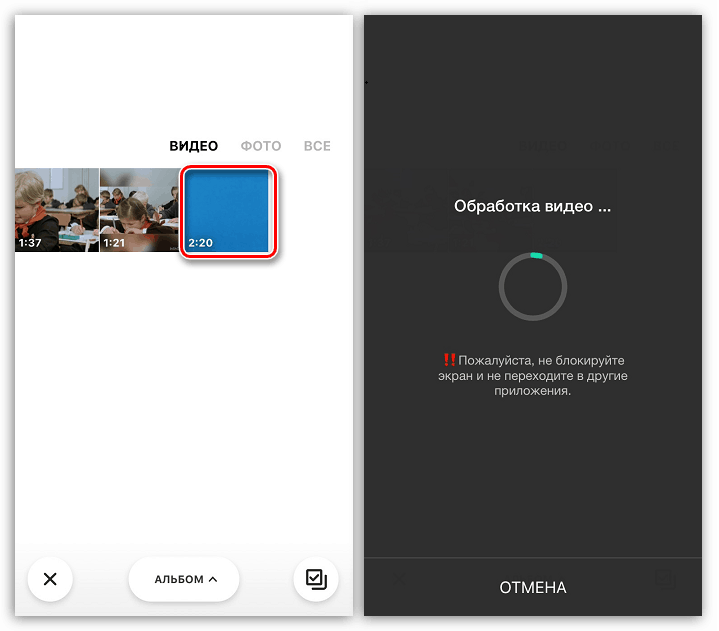
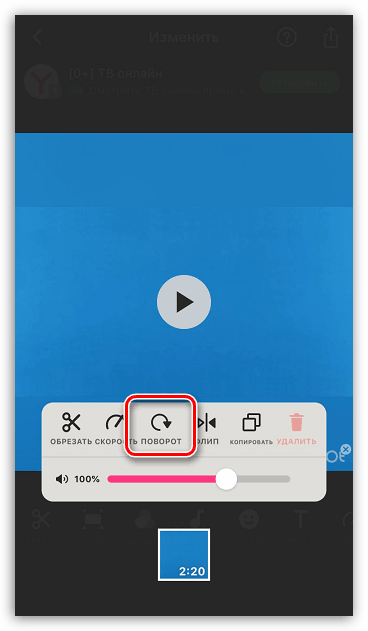
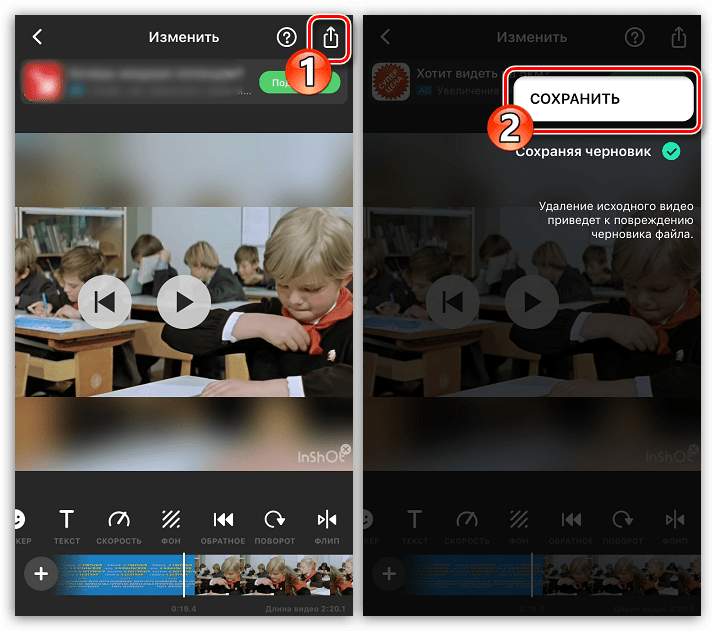
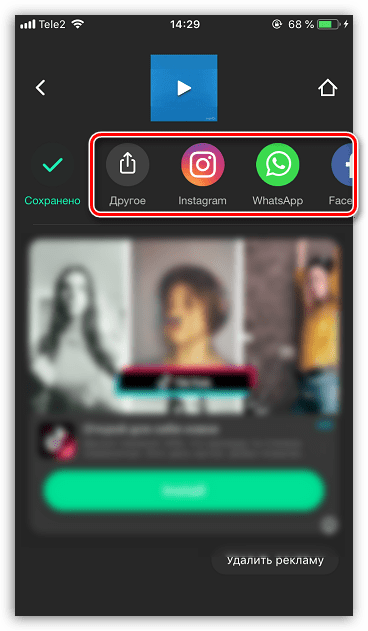
Metoda 2: VivaVideo
Popularna aplikacija VivaVideo je funkcionalni shareware video editor. Većina značajki programa su besplatne, ali s nekim ograničenjima. Ako trebate rotirati videozapis, VivaVideo će se savršeno nositi s ovim zadatkom bez novčanih ulaganja.
- Instalirajte i pokrenite aplikaciju iu prozoru koji se otvori odaberite gumb "Uredi" . U sljedećem izborniku, ako ne želite kupiti plaćenu verziju, kliknite na gumb "Preskoči" .
- Omogućite VivaVideo pristup fotografijama i videozapisima odabirom gumba "Dopusti" .
- Ispod tapnite na valjku, s kojim će se obaviti daljnji rad. Na desnoj strani vidjet ćete ikonu rotacije, koju ćete morati kliknuti jedan ili više puta dok slika ne bude u željenom položaju.
- U gornjem desnom kutu odaberite gumb "Dalje", a zatim "Pošalji".
- Dodirnite gumb "Izvezi videozapis" i postavite kvalitetu (u besplatnoj inačici ne možete pristupiti Full HD).
- Započinje postupak izvoza tijekom kojeg se ne preporučuje zatvaranje aplikacije.
- Gotovo je videozapis spremljen na iPhone film. Ako ga želite dijeliti na društvenim mrežama, odaberite ikonu željenog programa.
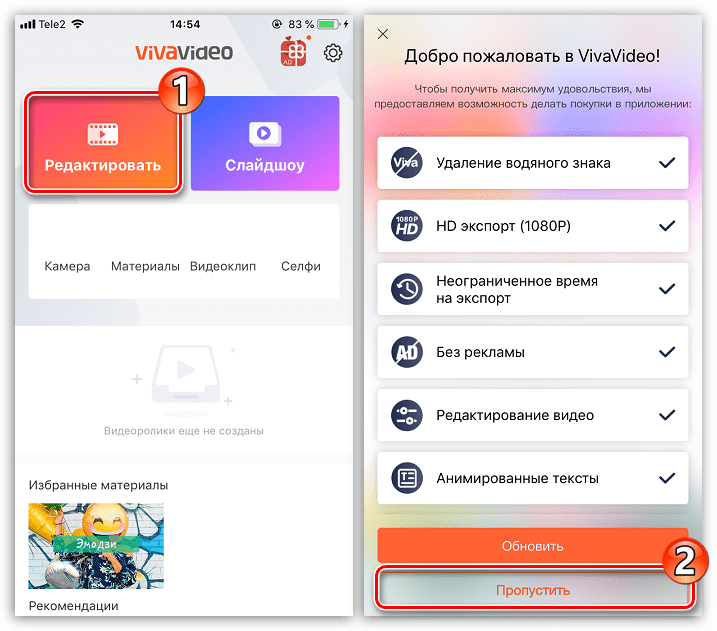
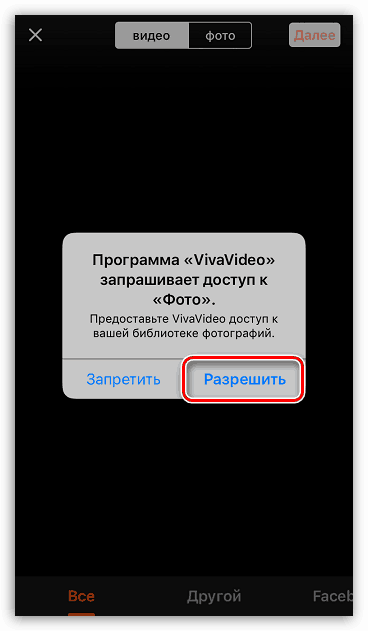
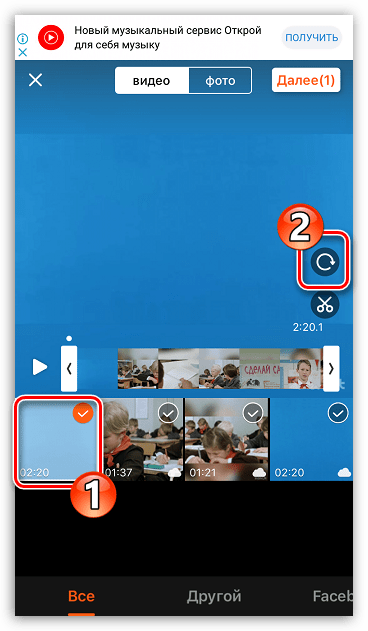
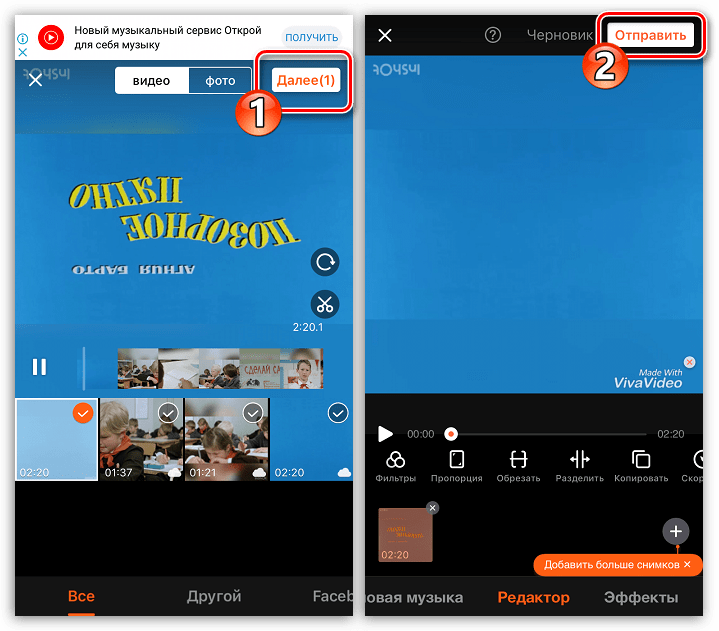
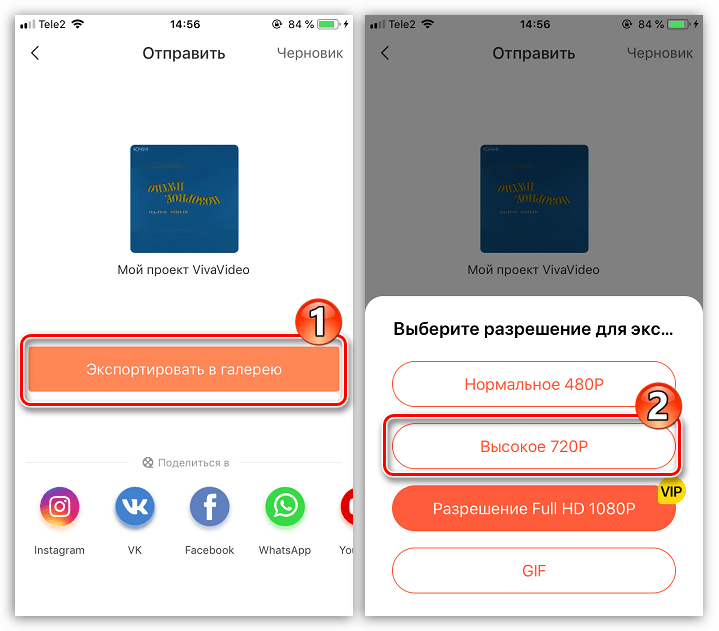
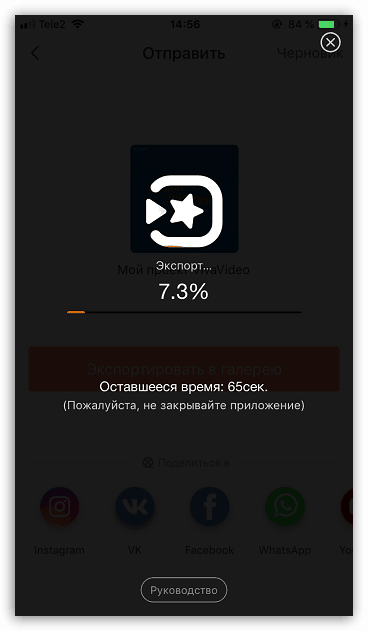
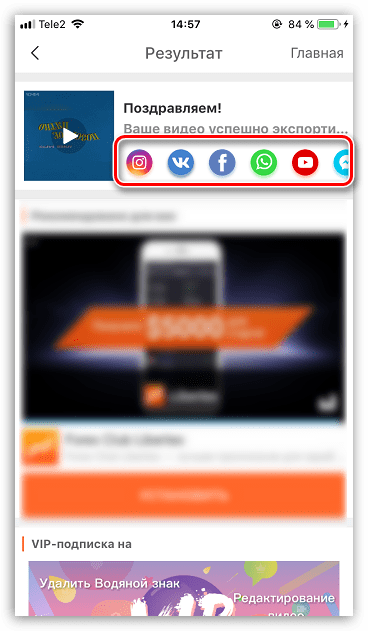
Isto tako, valjci se rotiraju u drugim aplikacijama za iPhone. Nadamo se da vam je ovaj članak pomogao.